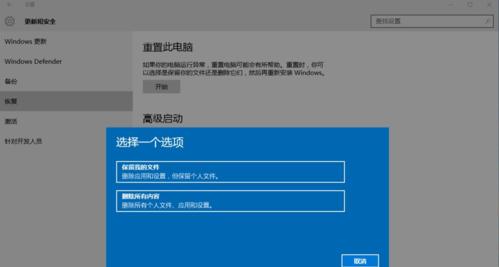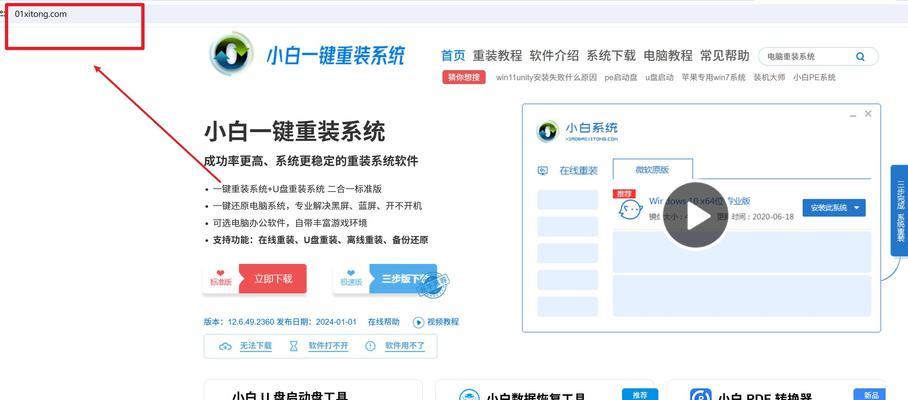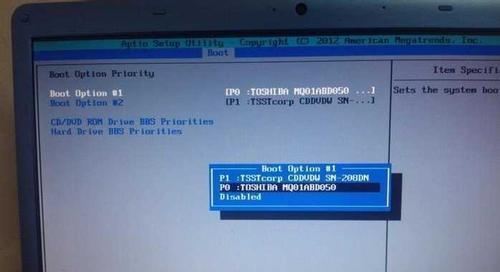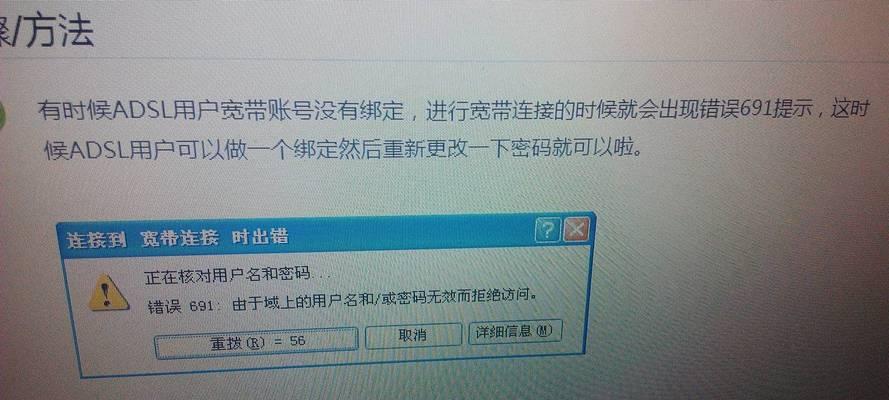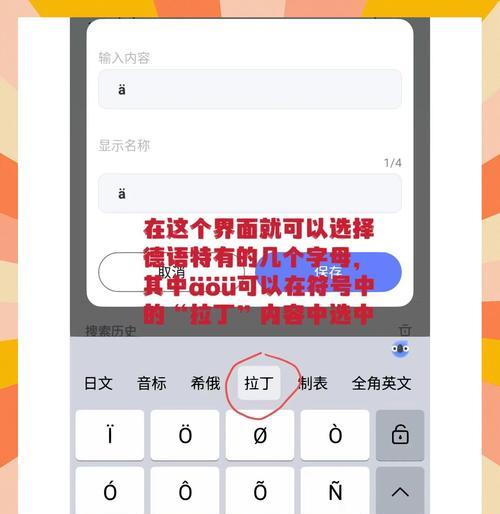现代社会,电脑已经成为我们生活中必不可少的工具。然而,由于各种原因,我们时常会遇到电脑系统崩溃的情况,这不仅给我们的工作和生活带来了困扰,还可能导致数据的丢失。本文将为大家介绍一种解决系统崩溃问题的方法,即通过重新安装系统来恢复电脑正常运行。
备份重要数据
在重新安装系统之前,首先要做的就是备份重要的数据。通过将文件复制到移动硬盘或者云存储中,可以保证在重新安装系统后不会丢失重要的个人数据。
下载适合的操作系统镜像文件
根据自己的电脑型号和操作习惯,下载适合的操作系统镜像文件。可以从官方网站或者信任的第三方网站下载。
制作启动盘
将下载好的操作系统镜像文件写入启动盘中,制作成一个可用于重装系统的启动盘。可以使用专业的启动盘制作工具,如Rufus或者WindowsUSB/DVD下载工具。
进入BIOS设置
重启电脑,在开机过程中按下相应的快捷键进入BIOS设置界面。不同品牌的电脑,进入BIOS的方法有所不同,可以通过查看电脑品牌的说明书或者在网上搜索来获得准确的方法。
设置启动项
在BIOS设置界面中,找到启动项相关选项。将启动顺序调整为从启动盘启动,并保存修改后的设置。
重新启动电脑
退出BIOS设置界面,重新启动电脑。此时,电脑会从之前制作好的启动盘中引导系统。
选择安装类型
在重新启动后,屏幕会显示安装界面。根据个人需求和电脑硬件情况,选择适合的安装类型(如全新安装、保留文件和应用等)。
接受许可协议
阅读并接受操作系统的许可协议,然后点击下一步。
选择安装位置
根据个人需求,选择安装系统的位置。可以选择现有分区进行覆盖安装,或者创建新的分区进行全新安装。
等待安装完成
系统安装过程需要一定的时间,请耐心等待。在安装过程中,可以根据系统提示进行一些设置,如选择语言、时区等。
配置系统设置
安装完成后,系统会自动进入系统设置界面。可以根据个人需求,配置一些基础设置,如用户名、密码、网络连接等。
安装驱动程序
重新安装系统后,部分硬件设备可能无法正常工作,需要手动安装驱动程序。可以通过官方网站或者硬件设备自带的驱动光盘来获取并安装驱动程序。
更新系统补丁
在重新安装系统后,及时更新系统补丁非常重要。通过打开系统更新功能,下载并安装最新的系统更新补丁,可以提升系统的稳定性和安全性。
恢复备份数据
在重新安装系统后,将之前备份的重要数据复制到电脑中。确保数据完整性并检查文件是否正常打开。
安装常用软件
最后一步是根据个人需求安装一些常用软件,如办公软件、浏览器、音视频播放器等。可以通过官方网站或者第三方软件平台下载并安装。
通过本文所介绍的步骤,我们可以很好地解决系统崩溃问题,重新安装系统。当我们遇到系统崩溃的情况时,不要惊慌,按照本文的步骤进行操作,相信问题很快就能够得到解决。重要的是,保证数据备份的及时性和完整性,以免在系统重装过程中造成数据丢失。重装系统后,及时更新系统补丁,并安装必要的驱动程序和常用软件,以确保电脑正常运行。